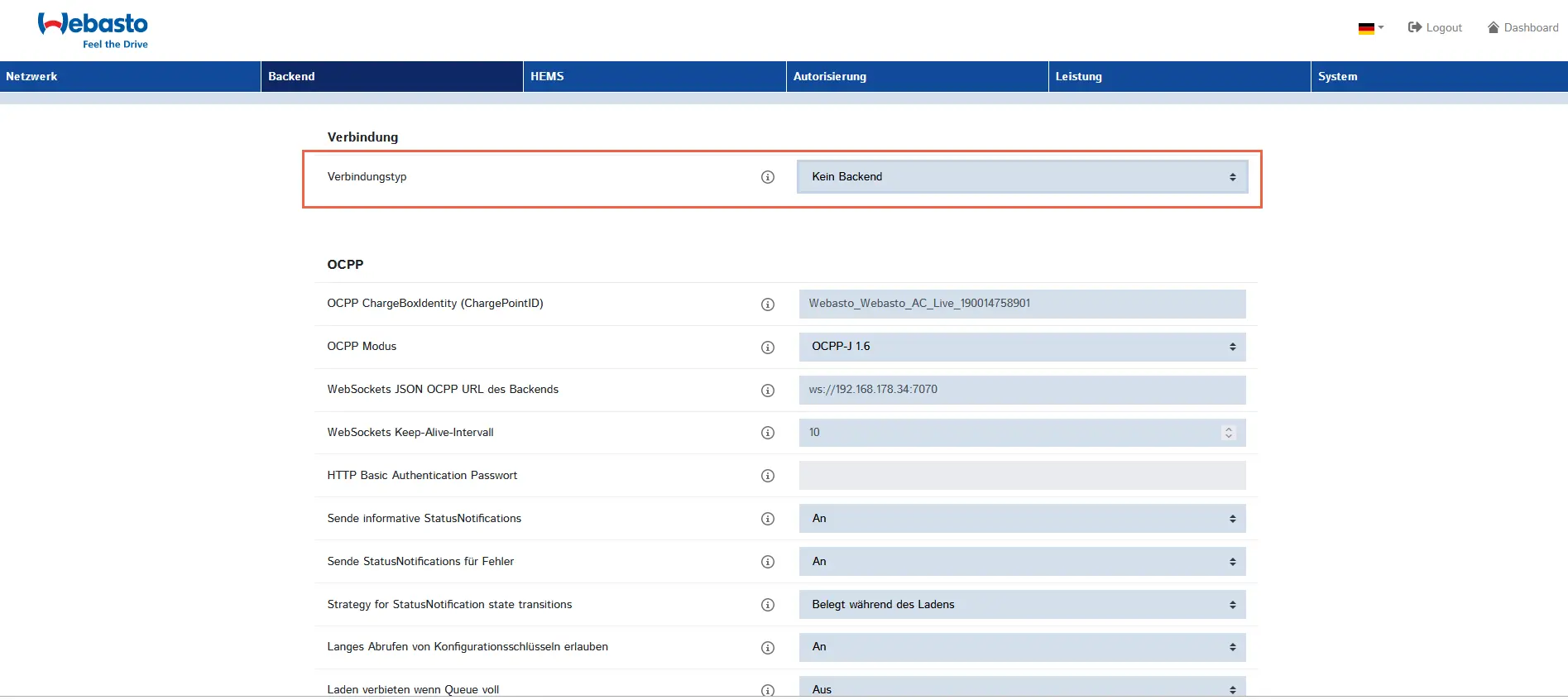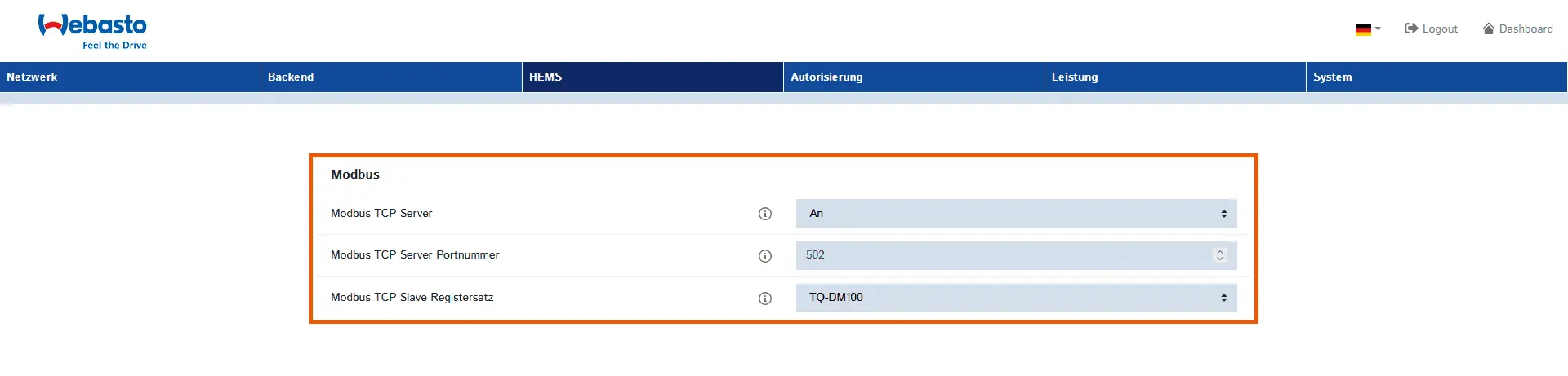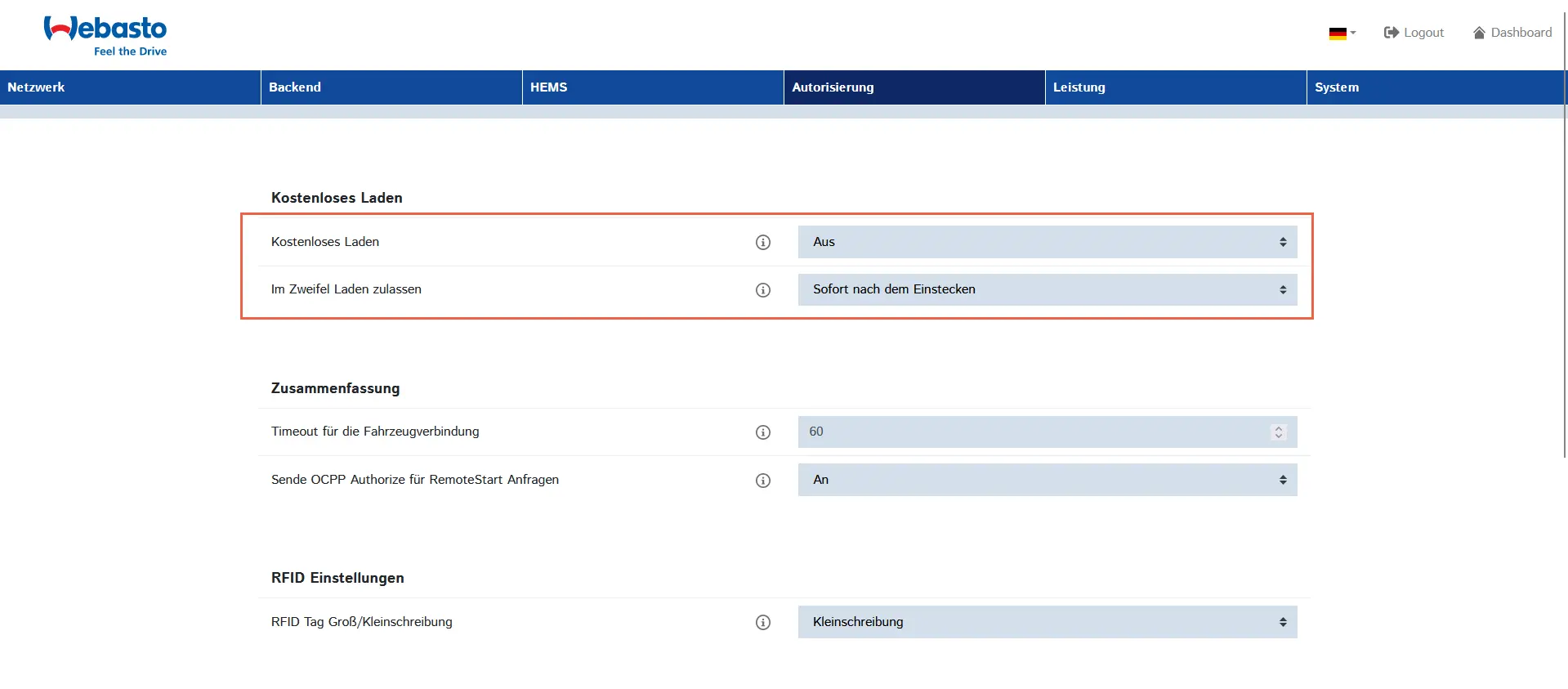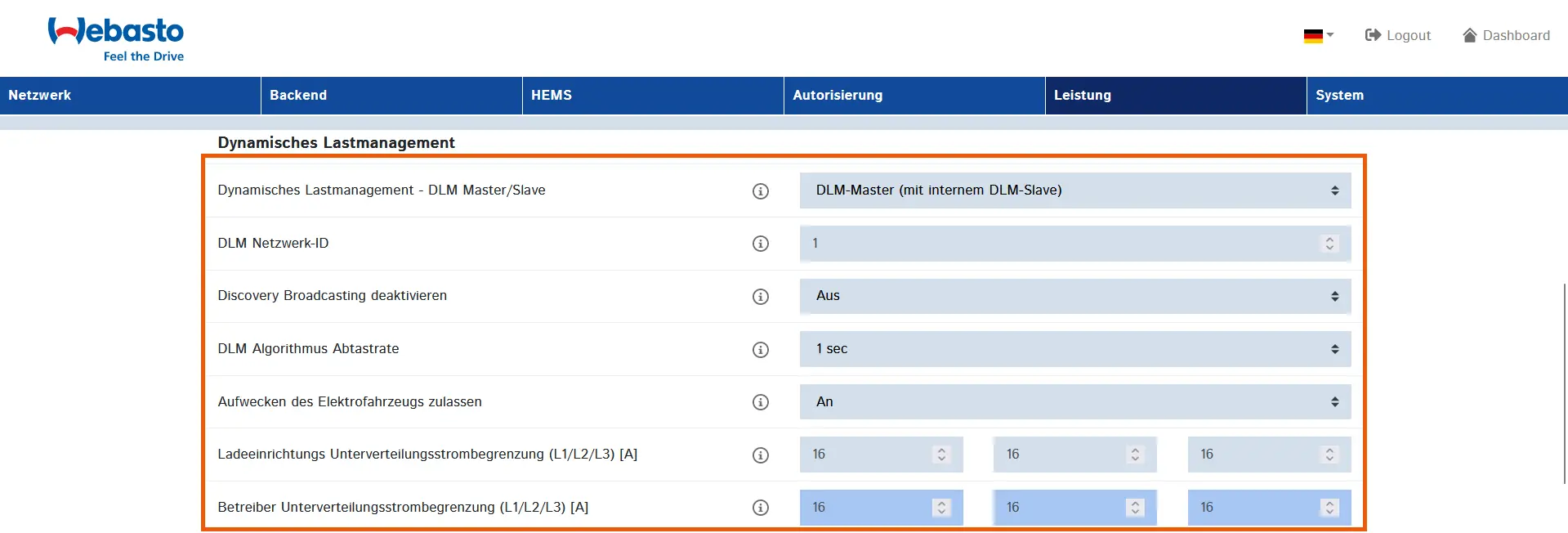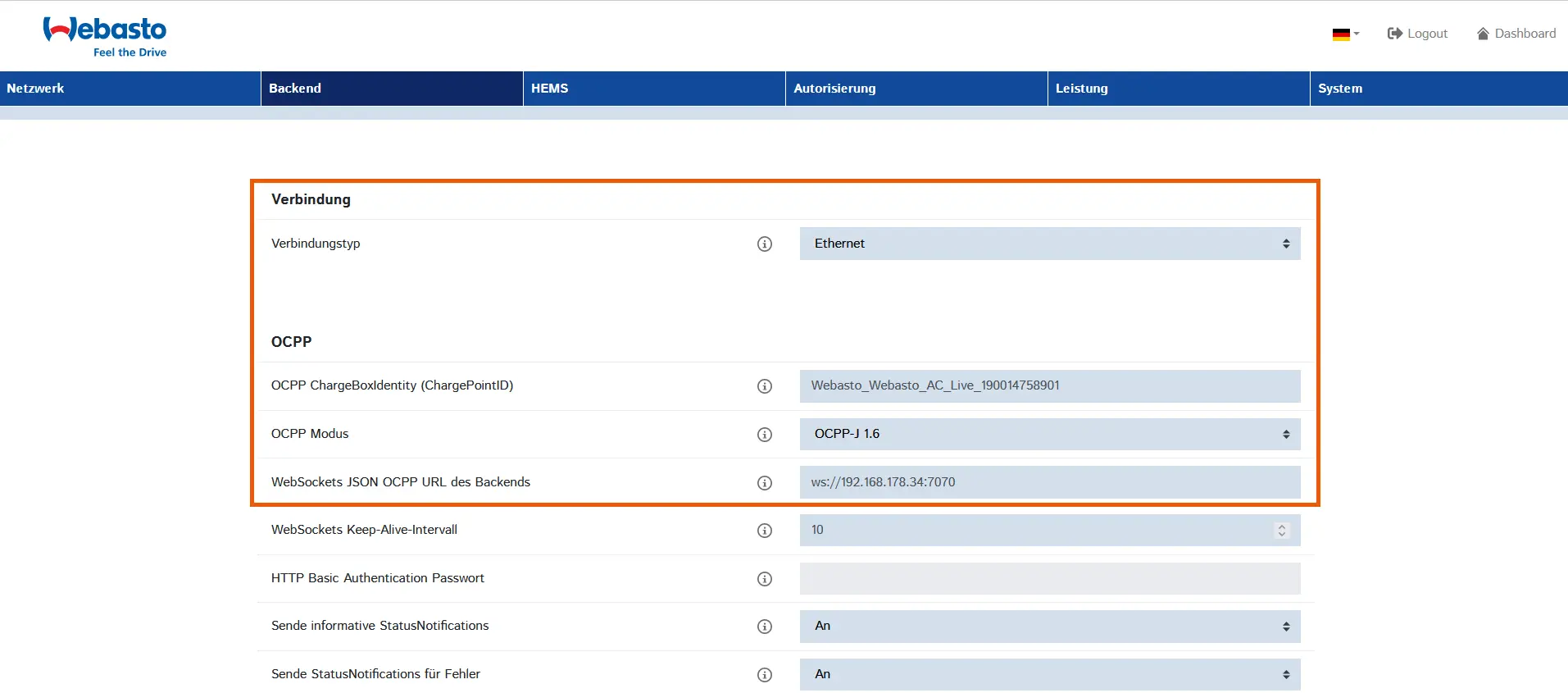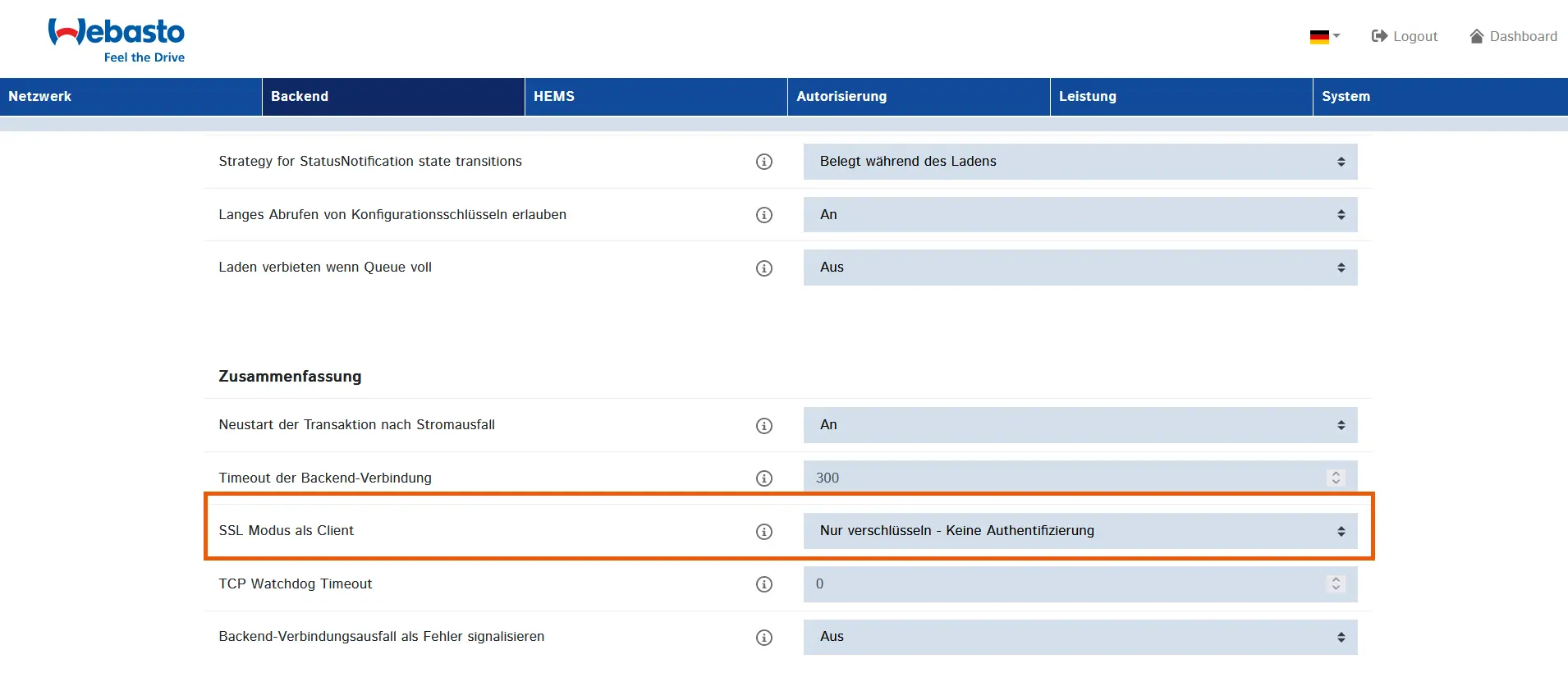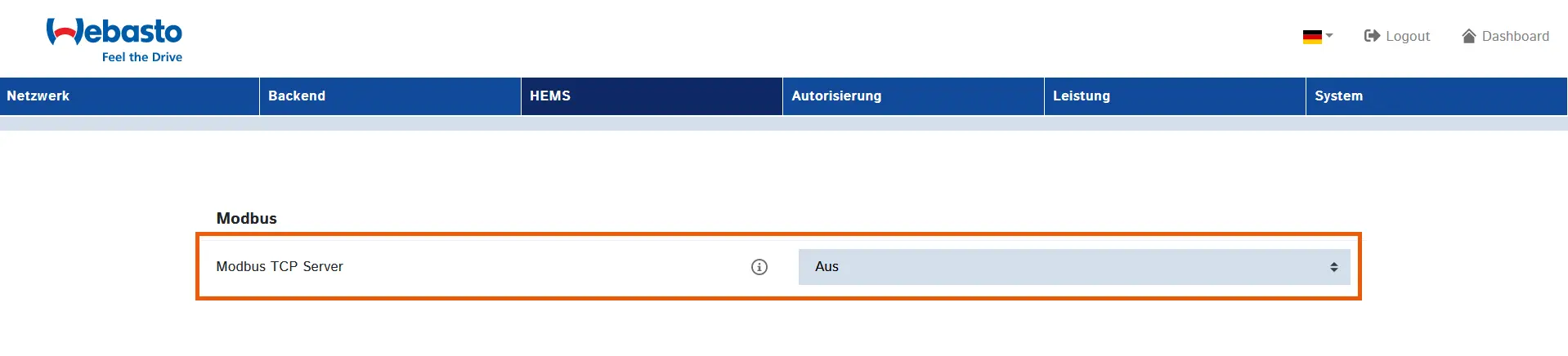- Inbetriebnahme
- Geräte verbinden
- Webasto Live
Webasto Live
Diese Seite beschreibt die Anbindung einer Webasto Live Ladesäule an den SOLARWATT Manager.
Inhaltsverzeichnis
Kompatibilität
| EnergyManager pro | Manager flex 1.0 / flex 1.5 / rail | empfohlener Firmware-Stand | |
|---|---|---|---|
| Webasto Live |
|
| 5.11.3-10155 |
| Webasto Next |
|
|
| Volle Kompatibilität |
| Keine Kompatibilität |
Mögliche Anzahl aktiv gesteuerter Wallboxen im Energiemanagement-System
| EnergyManager pro | Manager flex 1.0 / flex 1.5 / rail | |
|---|---|---|
| Keba | 1 | 3 |
| Webasto (Live/Next) | 1 | 1 |
| Alfen | 1 | 3 |
Konfiguration für eine Installation auf einem SOLARWATT Manager flex
Schnittstelle: Ethernert
Mitgeltende Dokumente
Voraussetzungen
- die Webasto Live ist vor dem Einschalten mit dem Netzwerk verbunden
- die Webasto RFID Funktion ist deaktiviert. RFID ist nicht kompatibel mit PV-Optimierung (Hinweis: die RFID Funktion ist werksseitig aktiviert.)
Konfiguration Webasto Live
- Menü Backend: Verbindungstyp Kein Backend
- Menü HEMS: Modbus TCP Server aktivieren, Port (Portnummer: 502), Registersatz (Registersatz: TQ-DM100)
- Menü Autorisierung: Kostenloses Laden Aus, Im Zweifel Laden zulassen Sofort nach dem Einstecken
Menü Leistung:
- Dynamisches Lastmanagement – DLM Master/Slave: DLM-Master (mit internem DLM-Slave)
- DLM Netzwerk-ID: 1
- Discovery Broadcasting deaktivieren: Aus
- DLM Algorithmus Abtastrate: 1 sec
- Aufwecken des Elektrofahrzeugs zulassen: An
Ladeeinrichtungs Unterverteilungsstrombegrenzung und Betreiber Unterverteilungsstrombegrenzung:
- der Wert für die Stromstärke bei Ladeeinrichtungs Unterverteilungsstrombegrenzung darf maximal der Phasenabsicherung des Wallbox-Anschlusses entsprechen
- der Wert für die Stromstärke bei Betreiber Unterverteilungsstrombegrenzung darf maximal der Ladeeinrichtungs Unterverteilungsstrombegrenzung entsprechen
- Starten Sie die Webasto Live neu (ggf. durch Trennen vom Stromnetz für ca. 1 Minute)
Konfiguration für eine Installation auf einem EnergyManager pro
Schnittstelle: Ethernet
Mitgeltende Dokumente
Voraussetzungen
- die Webasto Live ist vor dem Einschalten mit dem Netzwerk verbunden
- die Webasto RFID Funktion ist deaktiviert. RFID ist nicht kompatibel mit PV-Optimierung. (Hinweis: die RFID Funktion ist werksseitig aktiviert.)
Konfiguration Webasto Live
Menü Backend:
- Verbindungstyp: Ethernet
- OCPP Modus: OCPP-J 1.6
- Websockets JSON OCPP URL:
ws://xxx.xxx.xxx.xxx:7070, für xxx die IP-Adresse des EnergyManagers eingeben
ACHTUNG!
Dieses Feld ist werkseitig mit dem Eintrag wss://xxx.xxx.xxx.xxx:7070 (Achtung: doppeltes "S") gefüllt. Dieser muss auf ws://xxx.xxx.xxx.xxx:7070 geändert werden.
- SSL Modus als Client: Nur verschlüsseln - keine Authentifizierung
Menü HEMS: Modbus TCP Server deaktivieren
- Menü Autorisierung: Kostenloses Laden Aus, Im Zweifel Laden zulassen Sofort nach dem Einstecken
Menü Leistung:
- Dynamisches Lastmanagement – DLM Master/Slave: DLM-Master (mit internem DLM-Slave)
- DLM Netzwerk-ID: 1
- Discovery Broadcasting deaktivieren: Aus
- DLM Algorithmus Abtastrate: 1 sec
- Aufwecken des Elektrofahrzeugs zulassen: An
Ladeeinrichtungs Unterverteilungsstrombegrenzung und Betreiber Unterverteilungsstrombegrenzung:
- der Wert für die Stromstärke bei Ladeeinrichtungs- Unterverteilungsstrombegrenzung darf maximal der Phasenabsicherung des Wallbox-Anschlusses entsprechen
- der Wert für die Stromstärke bei Betreiber Unterverteilungsstrombegrenzung darf maximal der Ladeeinrichtungs Unterverteilungsstrombegrenzung entsprechen
- Starten Sie die Webasto Live neu (ggf. durch Trennen vom Stromnetz für ca. 1 Minute)
Gerätesuche im SmartSetup
Bestimmte Gerätetypen werden automatisch gefunden und installiert (Automatische Installation)
Andere Gerätetypen müssen unter Auswahl des Gerätetreibers und der Angabe der IP-Adresse oder des Hostnamens installiert werden (Manuelle Installation).
Informationen zu den Installationsarten finden Sie in der unten stehenden Tabelle.
Automatische Installation
Wenn das Gerät korrekt konfiguriert und im Netzwerk verfügbar ist, wird es grün in der Geräteliste angezeigt.
- Falls nötig, weitere Geräte verbinden
- Fahren Sie mit SmartSetup PV-Anlagen fort
Manuelle Installation
- Wählen Sie im Drop Down-Menü Geräte auswählen oder suchen den entsprechenden Eintrag gemäß untenstehender Tabelle.
- Geben Sie die benötigten Spezifikationen gemäß unten stehender Tabelle ein:
- Suchmodus
- ggf. IP-Adresse oder Hostname
- Klicken Sie Gerät zur Suche hinzufügen.
- Fügen Sie ggf. weitere Geräte zur Suche hinzu.
- Klicken Sie nach Hinzufügen aller zu suchenden Geräte Geräte suchen und installieren.
Korrekt installierte Geräte erkennen Sie an der Meldung: Gerät ist installiert. in der Geräteliste. Weiterhin zeigt die Liste die aktuellen Leistungsdaten.
- Falls nötig, weitere Geräte verbinden.
- Fahren Sie mit SmartSetup PV-Anlagen fort.
Treiberauswahl bei Gerätesuche
| EnergyManager pro | Manager flex 1.0 / flex 1.5 / rail | ||||
|---|---|---|---|---|---|
| Treiber | Suchmodus | Treiber | Suchmodus | ||
| Webasto Live | Webasto Live | Gerät suchen und installieren | Webasto Live/Next Ladestation | Seriennummer: einsehbar auf der Webasto Benutzeroberfläche (Menü System) Hostname oder IP-Adresse: einsehbar über die Benutzeroberfläche des Routers Angeschlossene Phasen: siehe Installationsplan | |
Fehlerbehebung
Falls das Gerät nicht über die automatische Suche / automatische IP-Erkennung gefunden wird, überprüfen Sie, ob das Gerät im lokalen Netzwerk verfügbar ist (per Netzwerk-Scan - Achtung, ein Netzwerk Scan bedarf der vorherigen Zustimmung Ihres Kunden - oder Zugriff auf die lokale Benutzeroberfläche des Routers).
Führen Sie ggf. einen Neustart der Geräte durch.
Einstellungen PV-Optimierung
Um das Gerät mit einem maximalen Anteil Solarstrom (PV-Optimierung) zu betreiben, sind weitere Einstellungen notwendig.
Die Einstellungen zur PV-Optimierung erfolgen im SOLARWATT Manager portal unter Optimierer.
War diese Information hilfreich?
Diese Artikel könnten für Sie auch interessant sein: